Win11蓝屏DPC WATCHDOG VIOLATION怎么解决-Win11蓝屏DPC WATCHDOG VIOLATION的有效解决步骤
来源:插件之家
时间:2023-04-13 07:15:21 431浏览 收藏
今日不肯埋头,明日何以抬头!每日一句努力自己的话哈哈~哈喽,今天我将给大家带来一篇《Win11蓝屏DPC WATCHDOG VIOLATION怎么解决-Win11蓝屏DPC WATCHDOG VIOLATION的有效解决步骤》,主要内容是讲解等等,感兴趣的朋友可以收藏或者有更好的建议在评论提出,我都会认真看的!大家一起进步,一起学习!
Win11蓝屏DPC WATCHDOG VIOLATION怎么解决?电脑蓝屏是最为常见的电脑问题之一,近期就有用户放映自己的电脑蓝屏了,并且出现提示错误代码DPC WATCHDOG VIOLATION的情况,那么对于这一情况应该如何解决呢?下面我们来看看小编带来的有效解决教程吧,希望可以帮到你。

Win11蓝屏DPC WATCHDOG VIOLATION的有效解决步骤
1、首先右击此电脑选择管理,点击设备管理器,点击IDE ATA/ATAPI控制器。
2、之后双击SATA AHCI驱动,进入后切换为驱动程序,点击更新驱动程序。
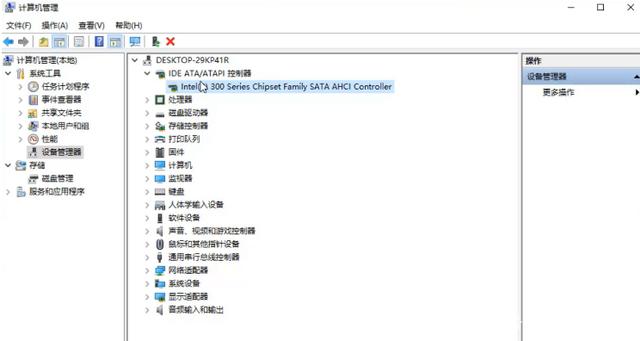
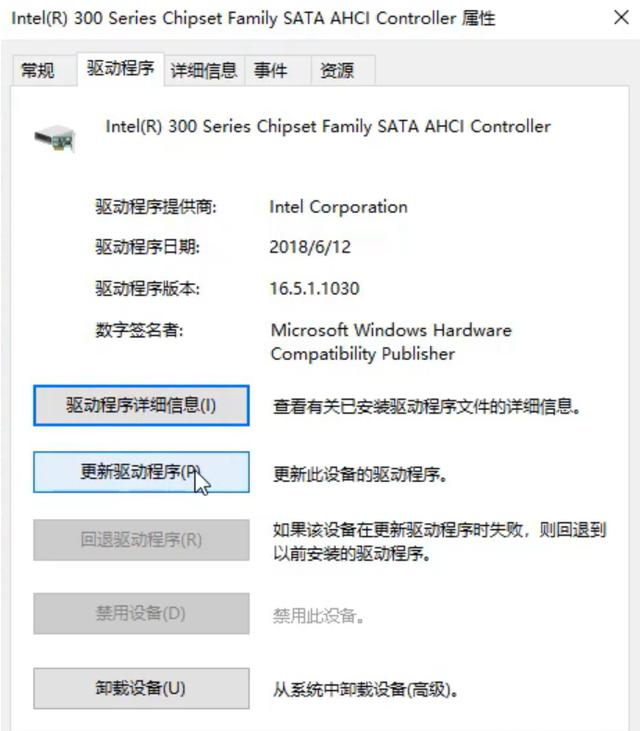
3、接着点击第二选项,再点击让我从计算机的可用...选项。
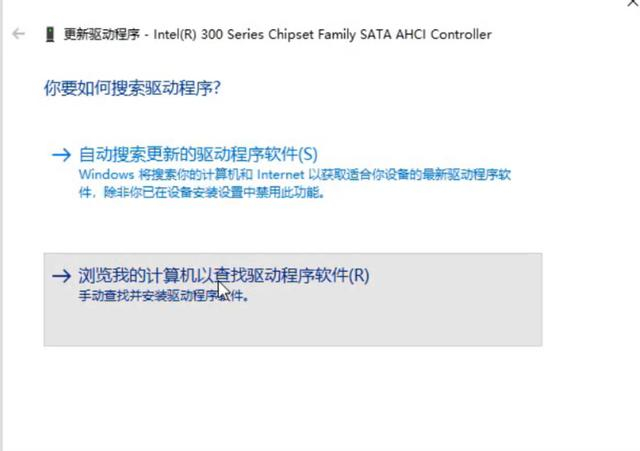
4、再点击标准SATA/AHCI驱动,点击下一步,点击关闭即可。
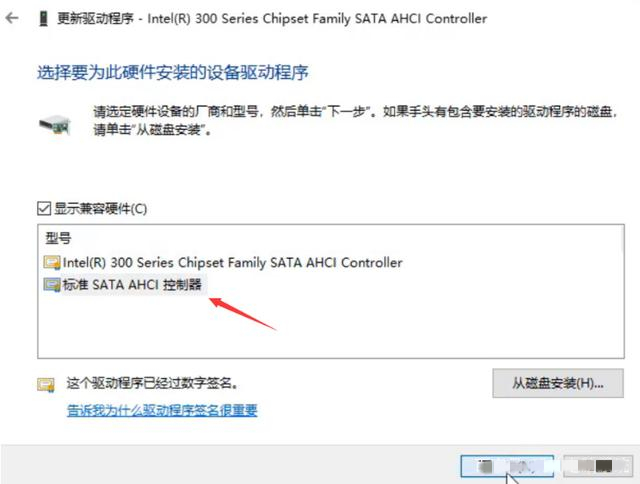
5、返回到设备管理器页面,可以看到IDE控制器的驱动已经变成了。
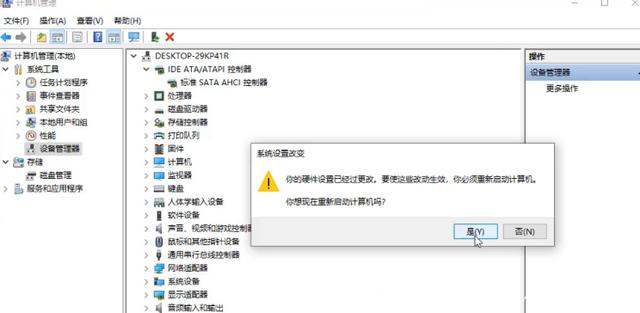
6、在弹出的窗口中,点击是,重启系统即可,完成后,电脑就正常了,不会出现蓝屏现象。
以上就是《Win11蓝屏DPC WATCHDOG VIOLATION怎么解决-Win11蓝屏DPC WATCHDOG VIOLATION的有效解决步骤》的详细内容,更多关于的资料请关注golang学习网公众号!
声明:本文转载于:插件之家 如有侵犯,请联系study_golang@163.com删除
相关阅读
更多>
-
501 收藏
-
501 收藏
-
501 收藏
-
501 收藏
-
501 收藏
最新阅读
更多>
-
395 收藏
-
250 收藏
-
143 收藏
-
393 收藏
-
184 收藏
-
163 收藏
-
188 收藏
-
476 收藏
-
192 收藏
-
431 收藏
-
184 收藏
-
234 收藏
课程推荐
更多>
-

- 前端进阶之JavaScript设计模式
- 设计模式是开发人员在软件开发过程中面临一般问题时的解决方案,代表了最佳的实践。本课程的主打内容包括JS常见设计模式以及具体应用场景,打造一站式知识长龙服务,适合有JS基础的同学学习。
- 立即学习 543次学习
-

- GO语言核心编程课程
- 本课程采用真实案例,全面具体可落地,从理论到实践,一步一步将GO核心编程技术、编程思想、底层实现融会贯通,使学习者贴近时代脉搏,做IT互联网时代的弄潮儿。
- 立即学习 516次学习
-

- 简单聊聊mysql8与网络通信
- 如有问题加微信:Le-studyg;在课程中,我们将首先介绍MySQL8的新特性,包括性能优化、安全增强、新数据类型等,帮助学生快速熟悉MySQL8的最新功能。接着,我们将深入解析MySQL的网络通信机制,包括协议、连接管理、数据传输等,让
- 立即学习 500次学习
-

- JavaScript正则表达式基础与实战
- 在任何一门编程语言中,正则表达式,都是一项重要的知识,它提供了高效的字符串匹配与捕获机制,可以极大的简化程序设计。
- 立即学习 487次学习
-

- 从零制作响应式网站—Grid布局
- 本系列教程将展示从零制作一个假想的网络科技公司官网,分为导航,轮播,关于我们,成功案例,服务流程,团队介绍,数据部分,公司动态,底部信息等内容区块。网站整体采用CSSGrid布局,支持响应式,有流畅过渡和展现动画。
- 立即学习 485次学习
